Boot Repair Disk Windows 11
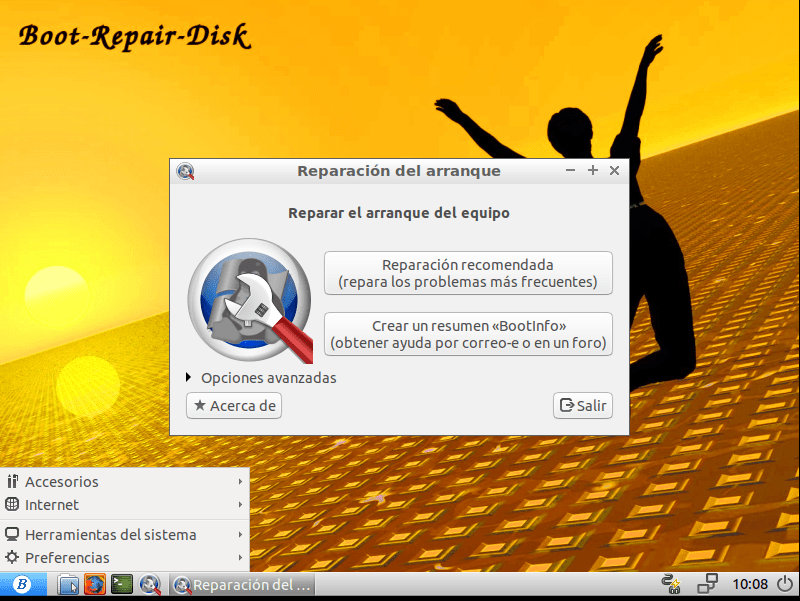
La entrada de hoy llamada Boot Repair Disk Windows 11 será destinada a solventar los problemas relacionados con el disco duro de arranque de Windows 11. En Boot Repair nos gustaría desctacar que esta solución también funciona para Windows anteriores como Windows 10, 7 o Vista.
En otras palabras, si tienes problemas con el GRUB (Disco duro de arranque) y en consecuencia no puedes iniciar tu máquina, estás es el lugar indicado. Esta solución es compatible con los siguientes sistemas:
- Sistema operativo Windows 11
- Windows 10
- Windows 7 o Vista.
En la solución de este error te mostraremos fotografías e incluso algún vídeo de cómo solucionar este problema.
Boot Repair Disk Windows 11
En este apartado te mostraremos los pasos a seguir para utilizar la herramienta Boot Repair y poder reparar el disco duro de tu Windows. Si quieres saber si tu Windows es compatible con esta solución consulta la lista que te hemos dejado en el apartado anterior.
Los pasos a seguir para solucionar el problema de disco de arranque en tu PC son los siguientes:
- Obtén un lápiz USB vacío. La solución que te daré implicará transformar un USB en una unidad Bootable. (Suena difícil, pero es muy sencillo. Aquí mismo te mostraremos los pasos).
- Accede al enlace BootRepair para descargar la versión de Software de BootRepair más actualizada. Verás que el formto que descargarás es .ISO.
- Debes utilizar un programa para transformar el USB formateado que tienes en un USB Bootable. Te recomendamos que utilices la herramienta Rufus. Es una herramienta gratuita y fácil de usar. Te adjuntamos un vídeo para que veas lo sencilla que es de utilizar.
- El siguiente paso consiste en entrar en la BIOS de la máquina (previamente debemos insertar el USB Booteado en la máquina). Para hacerlo, debemos reiniciar la máquina y pulsar una de las siguientes teclas (Cada BIOS es distinta):
- F1
- F2
- F10
- F12
- DEL
- Cuando entremos a la BIOS debemos ir al apartado Boot. Las siguientes fotografías muestran el proceso:

- Debeís poneer en primer lugar el USB Bootable. En este caso, hemos puesto en primer lugar el CD-ROM, pero vosotros, como he dicho, debéis poner el USB.
- Cuando hagáis el paso previo, debemos reiniciar y automáticamente se abrirá la aplicación BootRepair. La siguiente foto muestra el proceso:

- Pulsamos sobre Reparación Recomendada y esperamos a que finalice el proceso.
Si has tenido dudas siguiendo estos pasos adjuntamos un vídeo que os podrá guiar durante el proceso:
Si tenéis problemas siguiendo los pasos planteados podéis comunicarlo en los comentarios. Seguidamente, haremos un apartado en el que explicaremos los motivos por el cual pueden aparecerte este tipo de problemas en los discos de arranque.
Motivos para utilizar Boot Repair Disk en Windows 11
En el apartado anterior te hemos enseñado a utilizar la herramienta Boot Repair en sistemas operativos basados en Windows. Incluso hemos adjuntado un vídeo en el que puedes ver el proceso completo. Sin embargo, en este apartado de la entrada te explicaremos los motivos por los cuales puedes tener problemas en tus discos de arranque.
Error en disco de arranque y Grub
En este apartado expondremos los principales problemas que hacen que el grub (también llamado disco de arranque) falle.
- La causa más común de fallo en el disco de arranque y grub es debido a la instalación de más de un sistema operativo en la máquina. Muchas veces, si no personalizamos la instalación de manera correcta, el GRUB puede sufrir algún tipo de alteración y fallar. Esto, pasa normalmente cuando tenemos instalada una distribución Linux y después instalamos una Windows. Nuestra recomendación es que primero instales una Windows y después una Linux. En este caso, el orden si que altera el producto. Aún así, como has podido ver, la herramienta Boot Repair repará cualquier problema.
- Aplicaciones que modifican las Keys del GRUB. Existen numerosas aplicaciones que durante el proceso de instalación modifican archivos de los discos de arranque. Es muy importante leer la letra pequeña de estas aplicaciones para saber si modifican o reemplazan algún fichero del GRUB. Un ejemplo de aplicación que causa este problema es Autodesk.
Conclusiones de Boot Repair Disk Windows 11
Las conclusiones a las que hemos llegado realizando esta entrada de blog es que es muy necesario tener configurado un Pen Drive USB con la herramienta Boot Repair. Este USB puede ayudarnos a recuperar cualquier PC con problemas en el disco duro de arranque de cualquier máquina. Además, al tratarse de un lápiz USB es portatil y podemos llevarlo cómodamente a cualquier lugar.
Si tenéis cualquier duda o queréis informar, utilizad los comentarios. En Boot Repair siempre estamos encantados de responder vuestras dudas y así poder seguir mejorando.
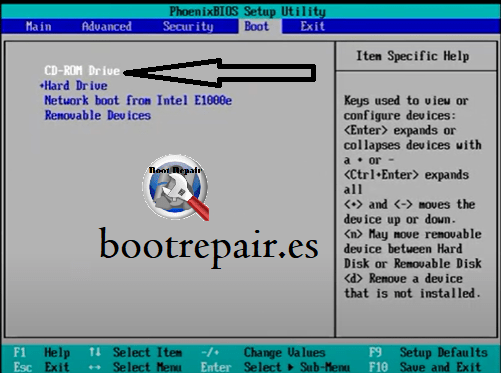
Deja una respuesta